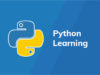Trong bài viết này mình sẽ giới thiệu về widget container, một trong những widget của ứng dụng Flutter
Tóm tắt nội dung
Flutter Container
Container widget trong Flutter là một widget lớn có thể chứa nhiều widget con và quản lý chúng một cách hiệu quả thông qua chiều rộng, chiều cao, khoảng đệm, màu nền, v.v. Nó là một widget kết hợp sơn, định vị và định cỡ thông thường của các widget con. Nó cũng là một lớp để lưu trữ một hoặc nhiều widget và định vị chúng trên màn hình theo nhu cầu của chúng ta. Nói chung, nó tương tự như một chiếc hộp để chứa nội dung. Nó cho phép nhiều thuộc tính cho người dùng để trang trí các widget con của nó, chẳng hạn như sử dụng lề, ngăn cách vùng chứa với các nội dung khác. Một widget vùng chứa giống như thẻ <div> trong html. Nếu widget này không chứa bất kỳ widget con nào, nó sẽ tự động lấp đầy toàn bộ khu vực trên màn hình. Nếu không, nó sẽ quấn widget con theo chiều cao & chiều rộng đã chỉ định. Cần lưu ý rằng widget con này không thể hiển thị trực tiếp mà không có bất kỳ widget con nào. Chúng ta có thể sử dụng widget Scaffold, widget Trung tâm, widget Padding, widget Hàng hoặc widget Cột làm widget lớn của nó.
Tại sao chúng ta cần một widget vùng chứa trong Flutter?
Nếu chúng ta có một widget con cần một số kiểu nền có thể là hạn chế về màu sắc, hình dạng hoặc kích thước, chúng tôi có thể cố gắng bọc nó trong một widget vùng chứa. Widget này giúp chúng ta soạn thảo, trang trí và định vị các widget con của nó. Nếu chúng ta bọc các widget của mình trong một vùng chứa, sau đó không sử dụng bất kỳ thông số nào, chúng ta sẽ không nhận thấy bất kỳ sự khác biệt nào về hình thức của nó. Nhưng nếu chúng ta thêm bất kỳ thuộc tính nào như màu sắc, lề, phần đệm, v.v. trong vùng chứa, chúng ta có thể tạo kiểu cho các widget trên màn hình theo nhu cầu của chúng ta.
“Một vùng chứa cơ bản có các thuộc tính lề, đường viền và phần đệm xung quanh widget con của nó, như thể hiện trong hình ảnh bên dưới:”
Các trình xây dựng của lớp vùng chứa
Sau đây là cú pháp của phương thức khởi tạo lớp vùng chứa:
Container({Key key,
AlignmentGeometry alignment,
EdgeInsetsGeometry padding,
Color color,
double width,
double height,
Decoration decoration,
Decoration foregroundDecoration,
BoxConstraints constraints,
Widget child,
Clip clipBehavior: Clip.none
});
Thuộc tính của Container widget
chúng ta tìm hiểu chi tiết một số thuộc tính cần thiết của widget Container.
1. child: Thuộc tính này được sử dụng để lưu trữ widget con của vùng chứa. Giả sử chúng ta đã sử dụng widget Văn bản làm widget con của nó, có thể được hiển thị trong ví dụ dưới đây:
Container(
child: Text("Hello! I am in the container widget", style: TextStyle(fontSize: 25)),
)
2. color: Thuộc tính này được sử dụng để đặt màu nền của văn bản. Nó cũng thay đổi màu nền của toàn bộ vùng chứa. Xem ví dụ dưới đây:
Container(
color: Colors.green,
child: Text("Hello! I am in the container widget", style: TextStyle(fontSize: 25)),
)
3. height and width: Thuộc tính này được sử dụng để thiết lập chiều cao và chiều rộng của container theo nhu cầu của chúng ta. Theo mặc định, vùng chứa luôn chiếm không gian dựa trên tiện ích con của nó. Xem đoạn mã dưới đây:
Container(
width: 200.0,
height: 100.0,
color: Colors.green,
child: Text("Hello! I am in the container widget", style: TextStyle(fontSize: 25)),
)
4. margin: Thuộc tính này được sử dụng để bao quanh không gian trống xung quanh vùng chứa. Chúng ta có thể quan sát điều này bằng cách nhìn thấy khoảng trắng xung quanh thùng chứa. Giả sử chúng ta đã sử dụng EdgeInsets.all (25) để đặt lề bằng nhau theo cả bốn hướng, như thể hiện trong ví dụ dưới đây:
Container(
width: 200.0,
height: 100.0,
color: Colors.green,
margin: EdgeInsets.all(20),
child: Text("Hello! I am in the container widget", style: TextStyle(fontSize: 25)),
)
5. padding: Thuộc tính này được sử dụng để đặt khoảng cách giữa đường viền của vùng chứa (cả bốn hướng) và widget con của nó. Chúng ta có thể quan sát điều này bằng cách nhìn thấy khoảng trống giữa vùng chứa và widget con. Ở đây, chúng ta đã sử dụng EdgeInsets.all (35) để đặt khoảng cách giữa văn bản và tất cả bốn hướng vùng chứa:
Container(
width: 200.0,
height: 100.0,
color: Colors.green,
padding: EdgeInsets.all(35),
margin: EdgeInsets.all(20),
child: Text("Hello! I am in the container widget", style: TextStyle(fontSize: 25)),
)
6. alignment: Thuộc tính này được sử dụng để thiết lập vị trí của phần tử con trong vùng chứa. Flutter cho phép người dùng căn chỉnh phần tử của nó theo nhiều cách khác nhau như giữa, dưới cùng, dưới trung tâm, trên cùng, bên trái, bên phải, bên trái, bên phải và nhiều hơn nữa. Trong ví dụ dưới đây, chúng ta sẽ căn chỉnh con của nó vào vị trí dưới cùng bên phải.
Container(
width: 200.0,
height: 100.0,
color: Colors.green,
padding: EdgeInsets.all(35),
margin: EdgeInsets.all(20),
alignment: Alignment.bottomRight,
child: Text("Hello! I am in the container widget", style: TextStyle(fontSize: 25)),
)
7. decoration: Thuộc tính này cho phép nhà phát triển thêm trang trí trên widget. Nó trang trí hoặc vẽ các phụ tùng phía sau đứa trẻ. Nếu chúng ta muốn trang trí hoặc vẽ trước mặt một lớp con, chúng ta cần sử dụng tham số forgroundDecoration. Hình ảnh dưới đây giải thích sự khác biệt giữa chúng khi phần nền phía trước Trang trí bao phủ lớp con và lớp sơn trang trí phía sau lớp con.
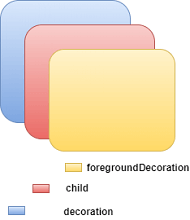
Thuộc tính trang trí hỗ trợ nhiều tham số, chẳng hạn như màu sắc, độ dốc, hình nền, đường viền, bóng, v.v. Điều này nhằm đảm bảo rằng chúng ta có thể sử dụng thuộc tính màu trong vùng chứa hoặc trang trí, nhưng không thể sử dụng cả hai. Xem đoạn mã dưới đây, nơi chúng ta đã thêm thuộc tính đường viền và bóng để trang trí hộp:
import 'package:flutter/material.dart';
void main() => runApp(MyApp());
/// This Widget is the main application widget.
class MyApp extends StatelessWidget {
@override
Widget build(BuildContext context) {
return MaterialApp(
home: Scaffold(
appBar: AppBar(
title: Text("Flutter Container Example"),
),
body: Container(
padding: EdgeInsets.all(35),
margin: EdgeInsets.all(20),
decoration: BoxDecoration(
border: Border.all(color: Colors.black, width: 4),
borderRadius: BorderRadius.circular(8),
boxShadow: [
new BoxShadow(color: Colors.green, offset: new Offset(6.0, 6.0),),
],
),
child: Text("Hello! I am in the container widget decoration box!!",
style: TextStyle(fontSize: 30)),
),
),
);
}
}
Chúng ta sẽ thấy đầu ra như ảnh chụp màn hình bên dưới:
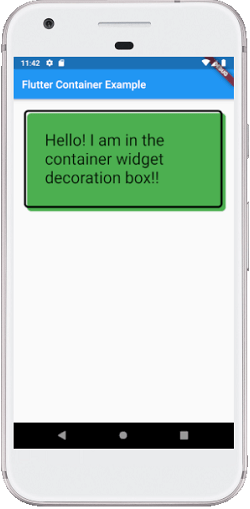
8. transform: Thuộc tính biến đổi cho phép các nhà phát triển xoay vùng chứa. Nó có thể xoay vùng chứa theo bất kỳ hướng nào, tức là thay đổi tọa độ vùng chứa trong tiện ích con. Trong ví dụ dưới đây, chúng ta sẽ xoay vùng chứa theo trục z.
Container(
width: 200.0,
height: 100.0,
color: Colors.green,
padding: EdgeInsets.all(35),
margin: EdgeInsets.all(20),
alignment: Alignment.bottomRight,
transform: Matrix4.rotationZ(0.1),
child: Text("Hello! I am in the container widget", style: TextStyle(fontSize: 25)),
)
9. constraints: Thuộc tính này được sử dụng khi chúng ta muốn thêm các ràng buộc bổ sung cho con. Nó chứa các hàm tạo khác nhau, chẳng hạn như chặt chẽ, lỏng lẻo, mở rộng, v.v. Hãy xem cách sử dụng các hàm tạo này trong ứng dụng của chúng ta: chặt chẽ: Nếu chúng ta sử dụng thuộc tính size trong này, nó sẽ cung cấp giá trị cố định cho lớp con.
Container(
color: Colors.green,
constraints: BoxConstraints.tight(Size size)
: minWidth = size.width, maxWidth = size.width,
minHeight = size.height, maxHeight = size.height;
child: Text("Hello! I am in the container widget", style: TextStyle(fontSize: 25)),
)
Mở rộng: Tại đây, chúng ta có thể chọn chiều cao, chiều rộng hoặc cả hai giá trị cho con.
Container(
color: Colors.green,
constraints: BoxConstraints.expand(height: 60.0),
child: Text("Hello! I am in the container widget", style: TextStyle(fontSize: 25)),
)
Hãy để chúng ta hiểu nó với một ví dụ mà chúng ta sẽ cố gắng bao gồm hầu hết các thuộc tính vùng chứa. Mở tệp main.dart và thay thế bằng mã dưới đây:
import 'package:flutter/material.dart';
void main() => runApp(MyApp());
/// This Widget is the main application widget.
class MyApp extends StatelessWidget {
@override
Widget build(BuildContext context) {
return MaterialApp(
home: MyContainerWidget(),
);
}
}
class MyContainerWidget extends StatelessWidget {
@override
Widget build(BuildContext context) {
return MaterialApp(
home: Scaffold(
appBar: AppBar(
title: Text("Flutter Container Example"),
),
body: Container(
width: double.infinity,
height: 150.0,
color: Colors.green,
margin: EdgeInsets.all(25),
padding: EdgeInsets.all(35),
alignment: Alignment.center,
transform: Matrix4.rotationZ(0.1),
child: Text("Hello! I am in the container widget!!",
style: TextStyle(fontSize: 25)),
),
),
);
}
}
Output
Khi chúng ta chạy ứng dụng này, nó sẽ cung cấp ảnh chụp màn hình sau:
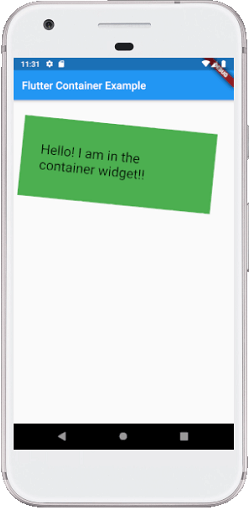
Cuối cùng
Cám ơn bạn đã theo dõi bài viết widget Container của ứng dụng Flutter, ngoài ra các bạn có thể xem thêm các nội dung khác trong chuyên mục lập trình Flutter được chia sẻ bởi Nguyễn Hưng.
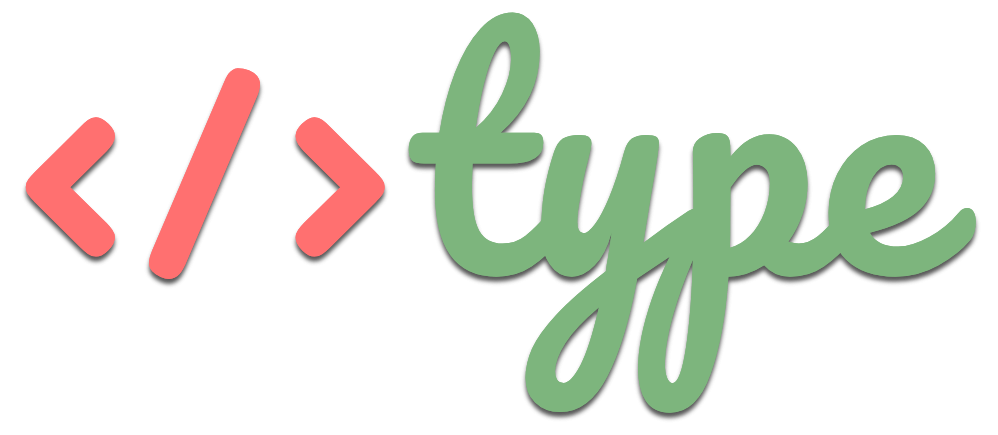




![[Full PDF] Download truyện Harry Potter bản tiếng Anh Top 7 bộ phim phù thủy hay nhất mọi thời đại](https://type.vn/wp-content/uploads/2021/11/harry-potter-movies-on-netflix-100x75.jpg)